PS边界选区怎么应用?
摘要:边界这可能是Photoshop中选区修改中最不常用的功能了,但依然很有用,下面就为大家介绍PS边界选区的应用,一起来学习吧!步骤:1、打开P...
边界 这可能是Photoshop中选区修改中最不常用的功能了,但依然很有用,下面就为大家介绍PS边界选区的应用,一起来学习吧!
步骤:
1、打开PS,新建空白文档,选择“矩形选框工具”;
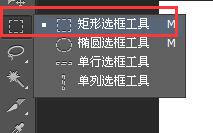
2、在文档中,绘制一个矩形选区,并选择菜单栏中“选择”——“修改”——“边界”;
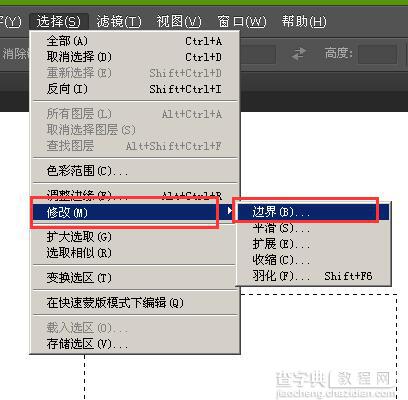
3、设置边界选区为10px;

4、最终效果图:
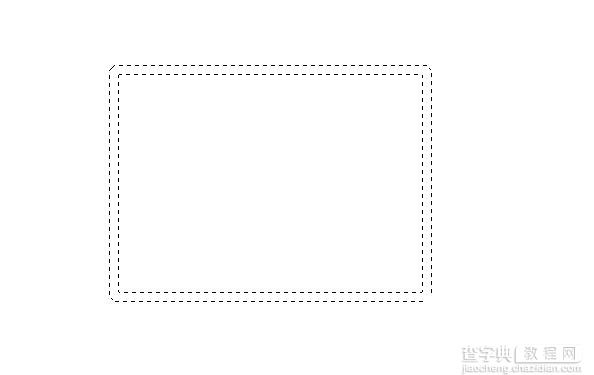
5、大家也可以填充一下自己喜欢的颜色,如图所示:
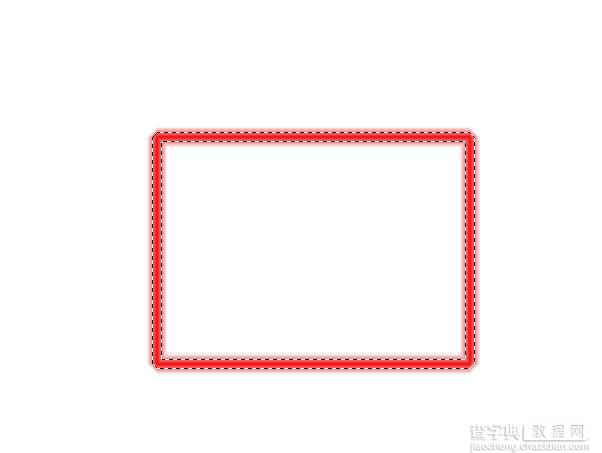
以上就是PS边界选区怎么应用方法介绍,操作很简单的,大家按照上面步骤进行操作即可,希望能对大家有所帮助!
【PS边界选区怎么应用?】相关文章:
下一篇:
用Photoshop打造形象滴墨效果
